
我が家に数台あるPCの中で、Windows11 Insider Previewと互換性がありそうなのはたった1台だけで、ASRock Steel Legend B450M にRyzen5 1600AFを載せたものです。そしてその互換性を出すためにはBIOSの設定をを結構ごにょごにょしないとダメでした。必須ではないのですがせっかくなのでBIOSを最新バージョンにアップしてから始めました。
まずタスクバーの検索に「msinfo」と入力してシステム情報を開き「BIOSモード」がUEFIになっていることを確認します。(レガシィの場合はUEFIに変換する必要があります)

それともうひとつ、スタートメニューを右クリックしディスクの管理を開き、ディスク0を右クリックしてプロパティを選択して、パーティションスタイルがGTPになっていることを確認します。(MBRではインストールできません)

次に起動時にF2を連打してBIOSに入り、TPMを有効にします。
1.「Advanced」メニューのCPU Configuration ー AMD fTPM Switchと進みAMD CPU fTPMを選択して「Main」メニューに戻り、「保存して再起動」を選択します。

スタートメニューを右クリックしてデバイスマネージャーを開き、TPM2.0が追加されていることを確認します。

2.「ブート」メニューからCSMを無効にして「保存して再起動」を選択します。デフォルトではCSMが有効になっています。無効にしないと次のセキュアブートを有効にできません。
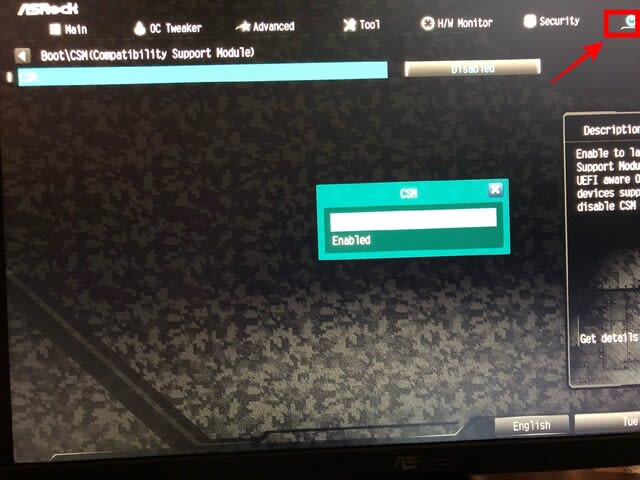
3.「セキュリティ」メニューでセキュアブートを有効にして「保存して再起動」を選択します。システム情報を開きセキュアブートが有効になっていることを確認します。

4.MicrosoftのWindows11互換性確認アプリは準備中なので「WhyNotWin11」というアプリでチェックします。

結果はこちら!

「CPU世代」が黄色でしたが他はすべてクリア!!RyzenはZen2からとありましたが、Zen+でも無事インストールできました。Zen1でもインストールできるようです。BIOSの設定、Windows11のダウンロード、インストールで半日以上かかりました。尚、Insider Programの手続きで「Devチャンネル」にチェックを入れないと、Windows11のアップデータがすぐに降りて来ないので注意が必要です。勢いでメインPCにインストールしちゃいましたが大丈夫なんでしょうか?


























※コメント投稿者のブログIDはブログ作成者のみに通知されます